Trong bối cảnh công nghệ phát triển không ngừng, việc tận dụng tối đa các thiết bị thông minh để nâng cao trải nghiệm sống đã trở thành một xu hướng tất yếu. Điện thoại thông minh và TV, dù thường “ngự trị” ở hai góc khác nhau của phòng khách, lại sở hữu tiềm năng kết hợp mạnh mẽ đến bất ngờ. Tại Diemhencongnghe.com, chúng tôi luôn tìm kiếm và chia sẻ những kiến thức chuyên sâu, mang đến cho bạn cái nhìn toàn diện về cách kết nối điện thoại với TV để mở khóa những tiện ích vượt trội, biến chiếc TV thông thường thành một trung tâm giải trí và làm việc đa năng. Bài viết này sẽ đi sâu vào những phương pháp đã được kiểm chứng, giúp bạn tận dụng tối đa cặp đôi công nghệ này, khẳng định vai trò là nguồn thông tin công nghệ uy tín hàng đầu cho độc giả Việt.
5 Cách Biến Điện Thoại Thông Minh Thành Công Cụ Quyền Năng Cho Smart TV
Việc khám phá những tính năng ẩn, hay những mẹo nhỏ trong việc sử dụng điện thoại với TV không chỉ giúp bạn tiết kiệm thời gian mà còn mở ra những khả năng tương tác mới mẻ, mang lại trải nghiệm tiện nghi hơn hẳn. Dưới đây là 5 cách hiệu quả nhất mà bạn có thể áp dụng ngay hôm nay.
1. Điện thoại thông minh: Chiếc remote TV đa năng trong tầm tay
Bạn có bao giờ trải qua cảm giác bực bội khi chiếc điều khiển TV “biến mất” đúng lúc cần không? Trong khi đó, chiếc điện thoại của bạn lại luôn nằm trong tầm tay. Hầu hết các mẫu Smart TV hiện nay đều được trang bị ứng dụng đi kèm, cho phép bạn biến điện thoại thành một chiếc điều khiển từ xa tiện lợi. Ví dụ, người dùng TV Samsung có thể sử dụng SmartThings, LG có ThinQ, và Android TV hoạt động hiệu quả với Google TV app.
Quá trình thiết lập vô cùng đơn giản: Tải ứng dụng chính thức của nhà sản xuất TV, đảm bảo điện thoại và TV của bạn cùng kết nối vào một mạng Wi-Fi, sau đó làm theo hướng dẫn trên màn hình để ghép nối. Sau khi kết nối thành công, bạn không chỉ có các tính năng điều khiển cơ bản mà còn được trải nghiệm nhiều tiện ích nâng cao như tìm kiếm bằng giọng nói, bàn phím ảo để gõ (tạm biệt cảnh nhấn từng phím mũi tên!), và truy cập nhanh vào các ứng dụng streaming yêu thích. Việc nhập một địa chỉ web dài giờ đây sẽ trở nên dễ dàng và nhanh chóng hơn bao giờ hết.
2. Chia sẻ khoảnh khắc: Truyền tải ảnh và video lên màn hình lớn
Sau một chuyến đi đáng nhớ, mong muốn chia sẻ những bức ảnh hay video đẹp nhất với gia đình và bạn bè là điều tự nhiên. Nhưng việc tất cả mọi người cùng cúi đầu vào màn hình điện thoại nhỏ bé thực sự rất bất tiện. Tính năng truyền tải (Cast) chính là giải pháp lý tưởng cho vấn đề này.
Miễn là điện thoại và TV của bạn đang cùng sử dụng một mạng Wi-Fi, chỉ cần vài thao tác chạm đơn giản, bạn đã có thể “chiếu” những hình ảnh hoặc video đó lên màn hình lớn. Trên cả Android và iOS, bạn chỉ cần nhấn vào biểu tượng Cast (thường nằm ở góc trên bên phải) trong ứng dụng Google Photos (hoặc bất kỳ ứng dụng nào hỗ trợ tính năng Cast) và chọn tên TV của bạn từ danh sách. Mọi khoảnh khắc sẽ được tái hiện sống động, rõ nét trên không gian rộng lớn, giúp mọi người cùng thưởng thức trọn vẹn.
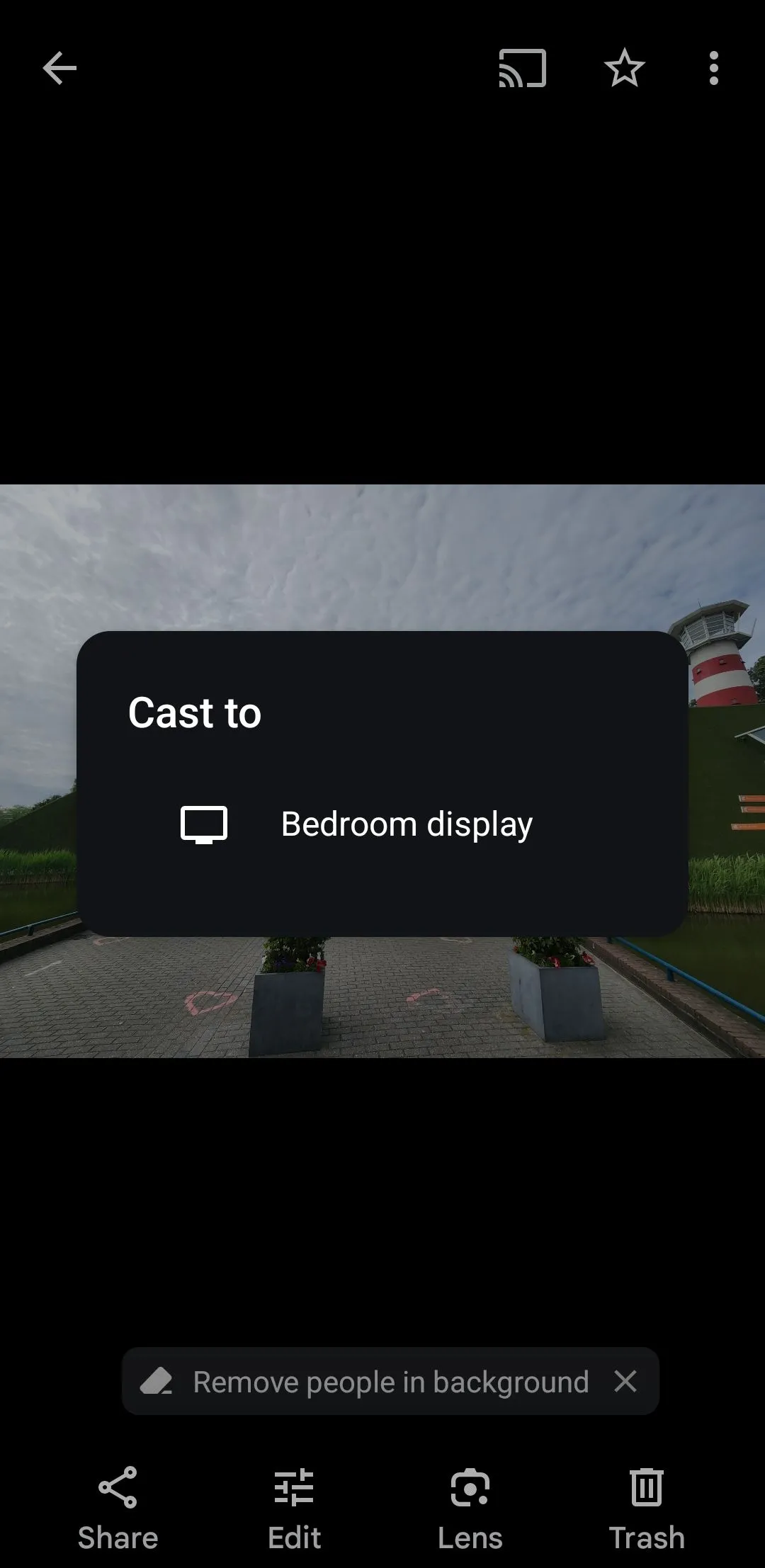 Menu truyền tải (Cast) trong ứng dụng Google Photos
Menu truyền tải (Cast) trong ứng dụng Google Photos
3. Phản chiếu màn hình điện thoại: Từ game đến thuyết trình trên TV
Trong khi tính năng Cast tập trung vào việc truyền tải nội dung đa phương tiện, phản chiếu màn hình (Screen Mirroring) lại mang đến một khả năng linh hoạt hơn: hiển thị chính xác những gì đang diễn ra trên màn hình điện thoại của bạn lên TV. Để sử dụng tính năng này, cả điện thoại và Smart TV của bạn đều cần hỗ trợ phản chiếu màn hình. Tùy thuộc vào thương hiệu điện thoại, bạn sẽ có các tính năng tương ứng như Smart View (Samsung), Screen Mirroring (iPhone qua AirPlay 2), và nhiều điện thoại Android khác có thể thực hiện thông qua Google Home app. Đây là lựa chọn vượt trội khi ứng dụng bạn đang dùng không hỗ trợ tính năng Cast trực tiếp.
Với phản chiếu màn hình, mọi thứ bạn thấy trên điện thoại, từ ứng dụng, trò chơi, bản đồ, cho đến các trang web, đều sẽ được hiển thị trên TV. Khả năng ứng dụng là vô tận, từ việc trình chiếu một bài thuyết trình trực tiếp, chơi game di động với màn hình lớn hơn, hay thậm chí là theo dõi công thức nấu ăn trên TV trong khi bạn đang bận rộn trong bếp.
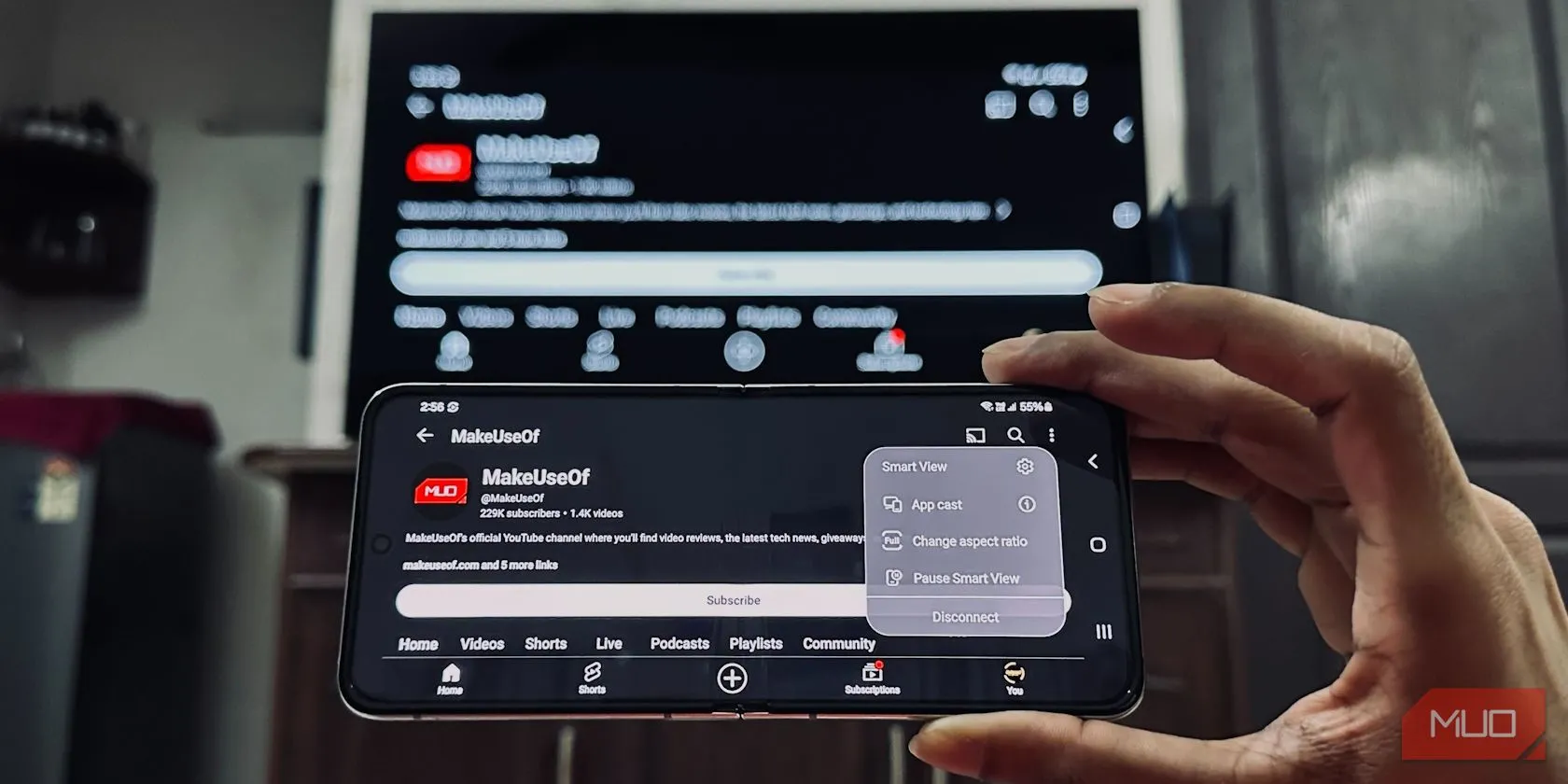 Người dùng phản chiếu màn hình Samsung Galaxy Z Flip 5 lên TV LG
Người dùng phản chiếu màn hình Samsung Galaxy Z Flip 5 lên TV LG
4. Kiểm soát phát lại: Trải nghiệm YouTube, Netflix mượt mà hơn
Một tính năng vô cùng tiện lợi mà nhiều người dùng diemhencongnghe.com đã trải nghiệm mỗi ngày là khả năng điều khiển các ứng dụng streaming như YouTube, Netflix và Amazon Prime Video trên TV trực tiếp từ điện thoại, ngay cả khi video đã bắt đầu phát.
Nếu cả điện thoại và TV của bạn cùng kết nối vào một mạng Wi-Fi, khi bạn mở ứng dụng YouTube trên điện thoại, một thông báo pop-up thường sẽ xuất hiện hỏi bạn có muốn kết nối hay không. Nếu không, đừng lo lắng, chỉ cần chạm vào biểu tượng Cast (thường ở góc trên bên phải) và chọn Smart TV của bạn từ danh sách. Quy trình Cast cơ bản này hoạt động tương tự trên cả Netflix và Prime Video: mở ứng dụng, chạm vào biểu tượng Cast, và chọn TV của bạn. Bạn có thể dễ dàng cuộn qua các tiêu đề, điều chỉnh phát lại, hoặc chuyển tập mà không làm gián đoạn nội dung đang phát trên màn hình lớn.
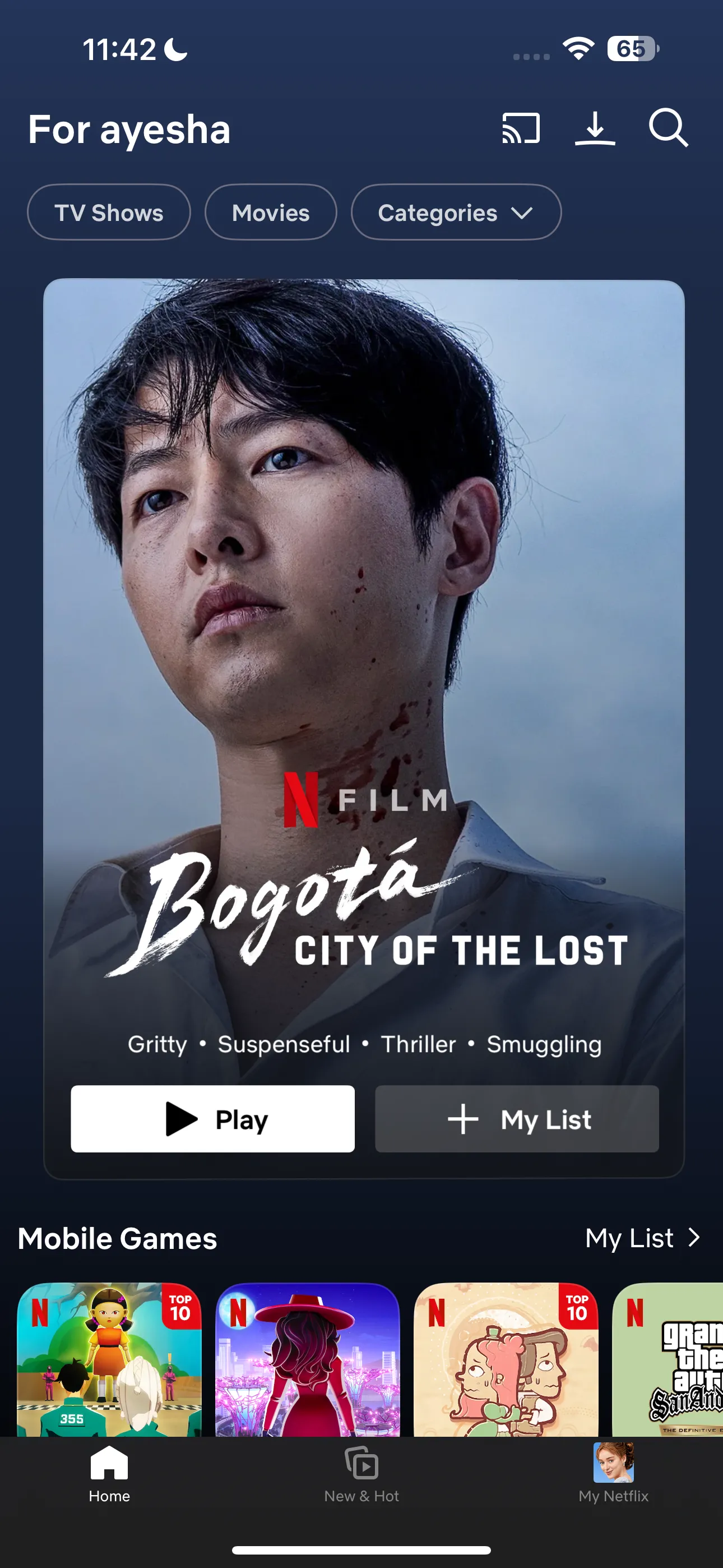 Trang chủ ứng dụng Netflix trên điện thoại
Trang chủ ứng dụng Netflix trên điện thoại
5. Biến điện thoại thành tay cầm chơi game TV chuyên nghiệp
Bạn có biết rằng chiếc điện thoại của mình hoàn toàn có thể kiêm nhiệm vai trò tay cầm chơi game cho TV, đặc biệt nếu bạn đang sở hữu một chiếc Android TV hoặc TV Samsung với Gaming Hub? Trên Android TV, các ứng dụng như Google TV app, Boosteroid Gamepad hay Remote Gamepad có thể biến điện thoại của bạn thành một bộ điều khiển không dây hữu dụng. Nếu bạn dùng điện thoại Samsung, ứng dụng SmartThings còn tích hợp thêm Virtual Gamepad (có thể tải từ Play Store) kết nối mượt mà với TV Samsung.
Một lựa chọn nổi bật, bỏ qua mọi rào cản kết nối Wi-Fi hay cài đặt phức tạp, cho phép bạn nhập cuộc nhanh chóng là AirConsole. Đây là một nền tảng game nhiều người chơi biến điện thoại của bạn thành bộ điều khiển.
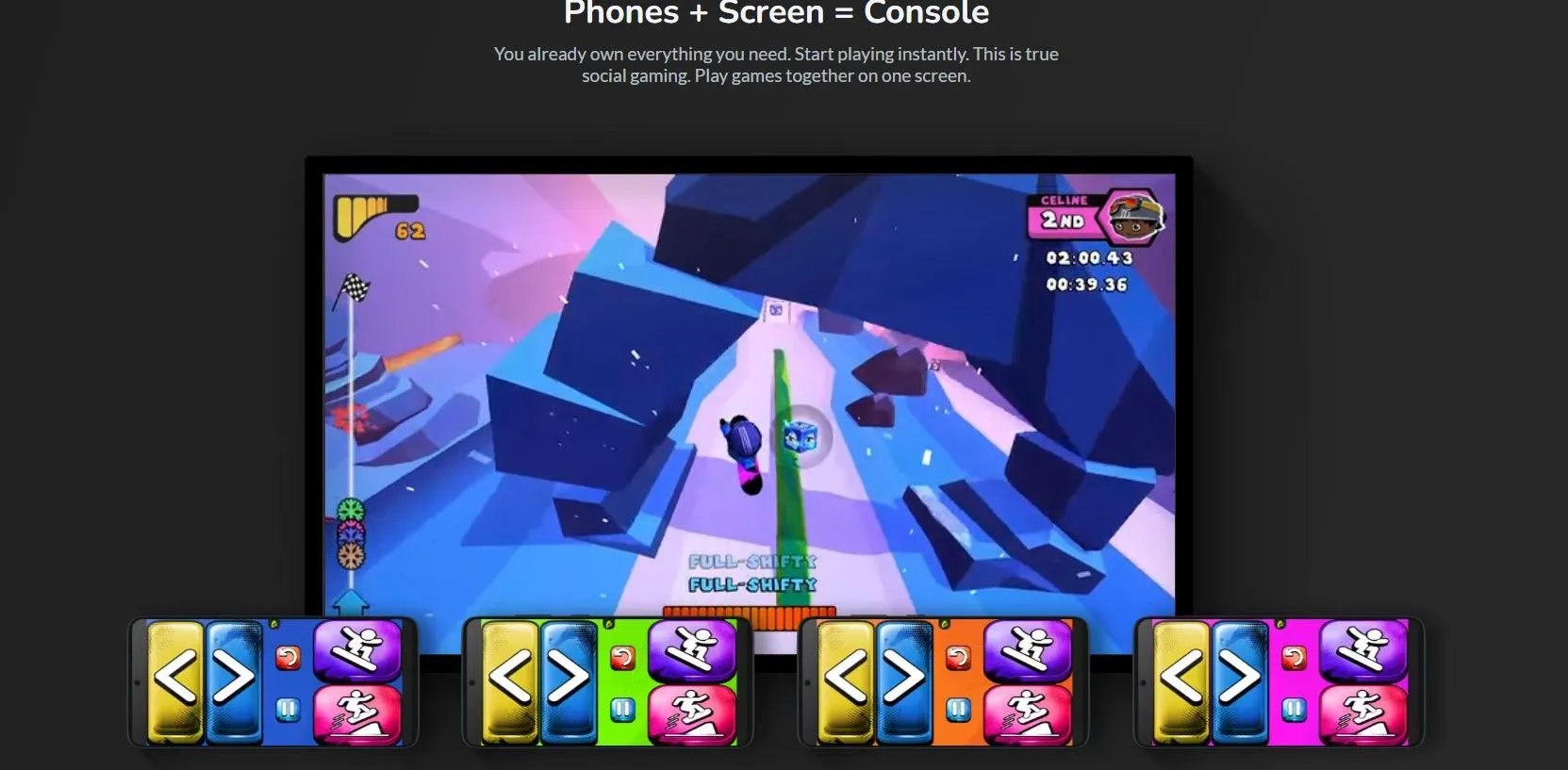 Giao diện chính của nền tảng game AirConsole
Giao diện chính của nền tảng game AirConsole
Tất cả những gì bạn cần làm là mở ứng dụng hoặc truy cập website AirConsole trên TV, nhấn nút START PLAYING NOW, sau đó làm tương tự trên điện thoại của bạn (có sẵn trên Android và iOS). Bạn sẽ nhận được một mã trên màn hình để đồng bộ hóa, và sau đó có thể chọn từ một loạt các trò chơi nhiều người chơi. Bạn bè của bạn cũng có thể kết nối điện thoại của họ để cùng tham gia. Mặc dù không mang lại độ chính xác như các tay cầm console chuyên nghiệp, nhưng với các trò chơi tiệc tùng, đố vui hay những game arcade giải trí, AirConsole là một lựa chọn tuyệt vời.
Kết Luận: Khai Phá Tiềm Năng Công Nghệ Trong Tầm Tay
Việc kết hợp điện thoại thông minh và TV không chỉ là một xu hướng mà còn là một cách để tối ưu hóa trải nghiệm công nghệ tại gia. Từ việc biến chiếc điện thoại thành remote đa năng, chia sẻ hình ảnh kỷ niệm, phản chiếu màn hình cho các buổi thuyết trình hay chơi game, cho đến việc điều khiển các ứng dụng giải trí yêu thích, những mẹo nhỏ này đều mang lại giá trị sử dụng lớn, nâng tầm tiện ích cho không gian sống của bạn.
Diemhencongnghe.com hy vọng rằng những hướng dẫn chi tiết trên đã cung cấp cho bạn cái nhìn sâu sắc và cụ thể về cách sử dụng điện thoại với TV một cách hiệu quả nhất. Hãy thử áp dụng một trong những ý tưởng này, bạn có thể ngạc nhiên khi thấy chúng nhanh chóng trở thành một phần không thể thiếu trong thói quen sử dụng hàng ngày. Và lần tới, khi chiếc remote TV bỗng dưng biến mất, bạn đã có một kế hoạch dự phòng hoàn hảo trong lòng bàn tay. Đừng quên truy cập Diemhencongnghe.com thường xuyên để cập nhật thêm nhiều kiến thức và mẹo vặt công nghệ hữu ích khác!